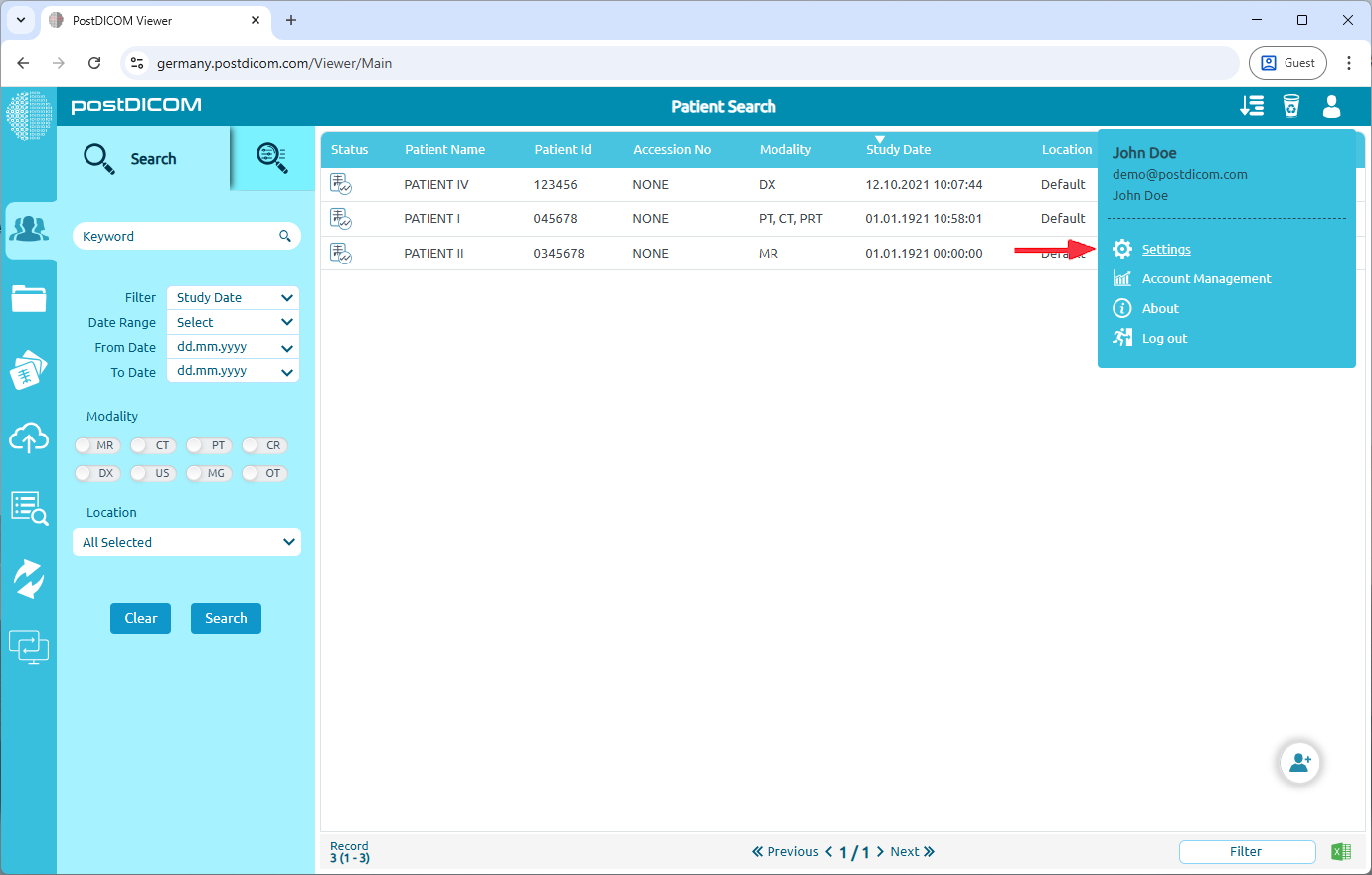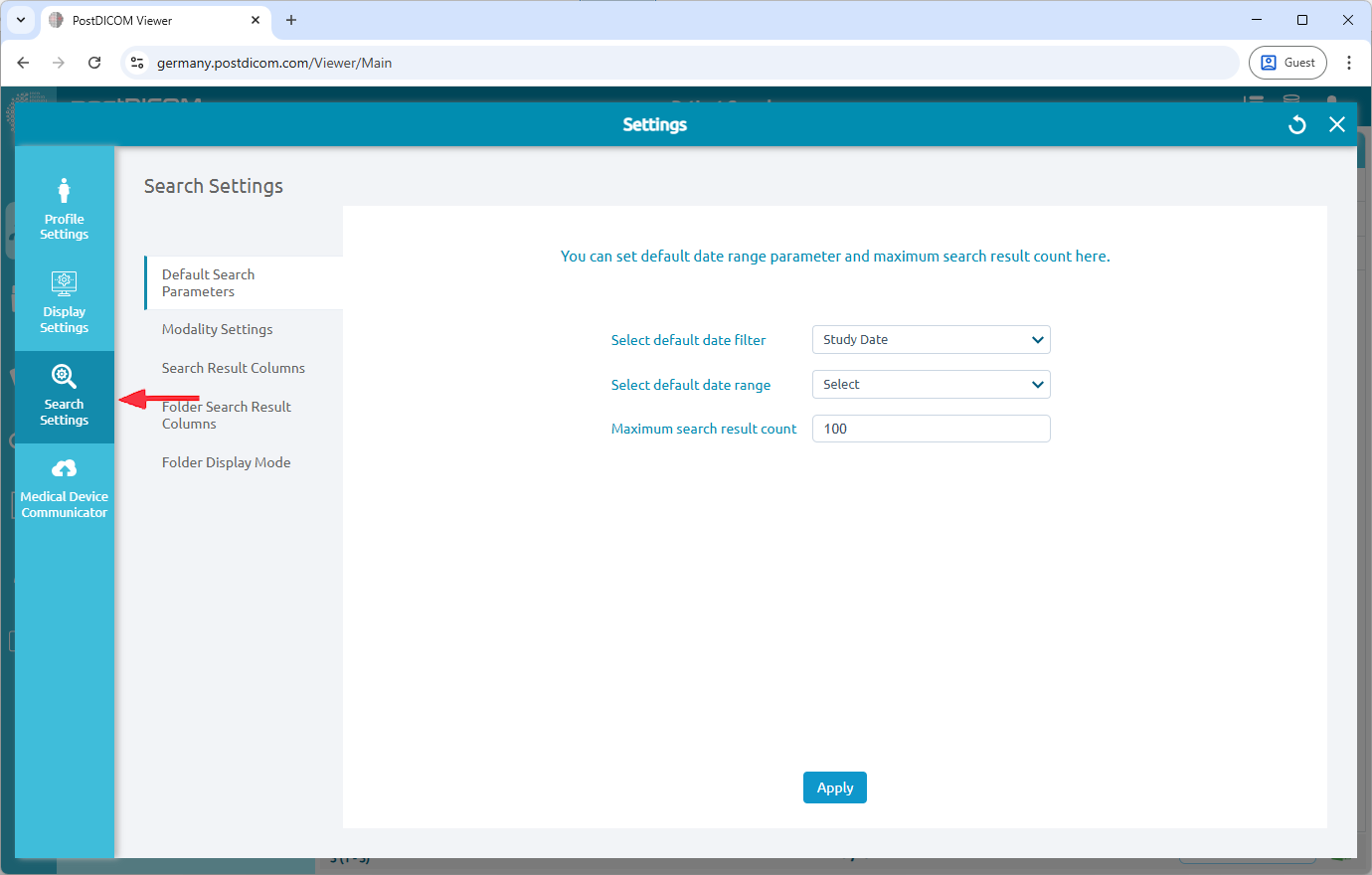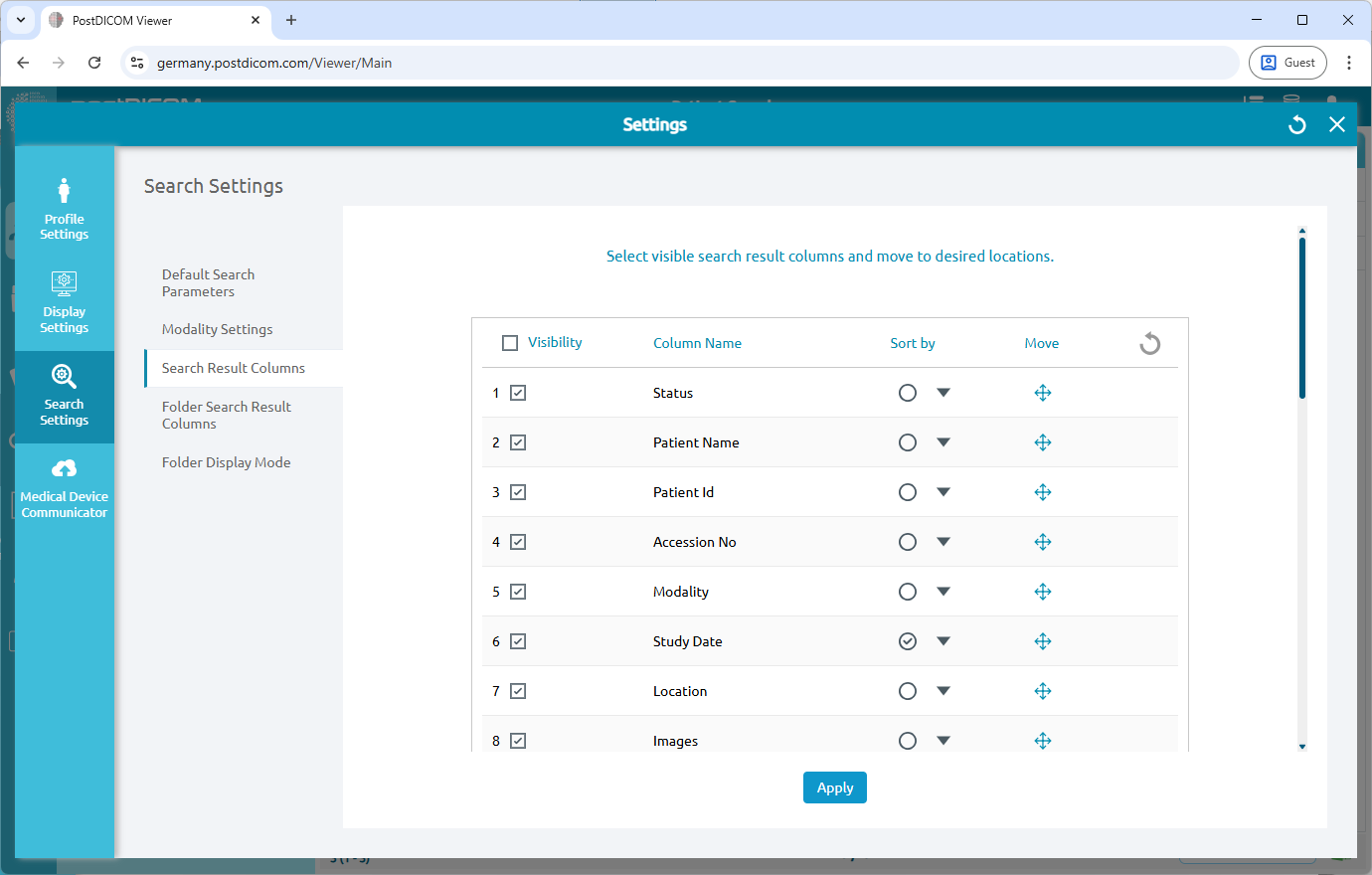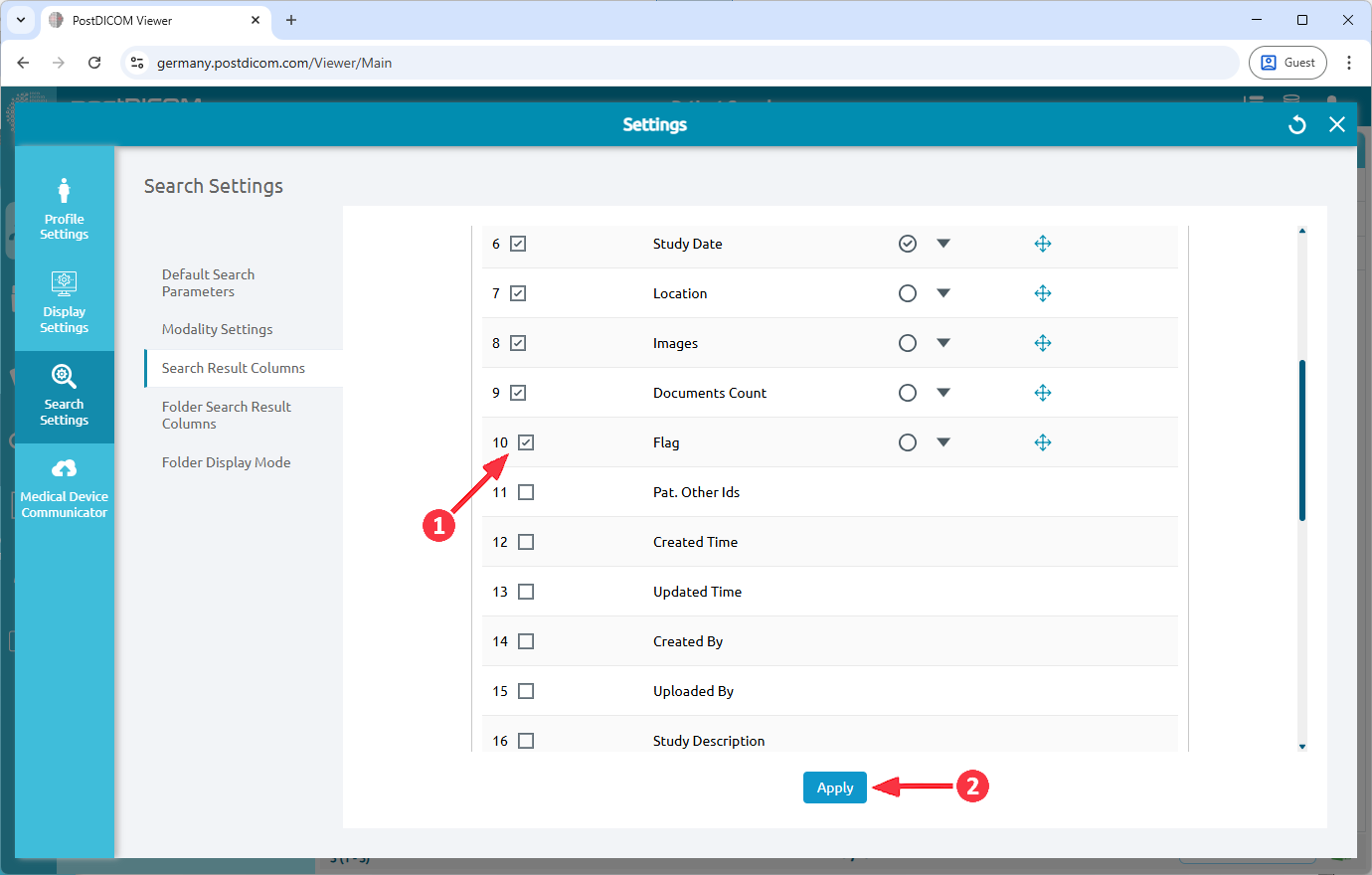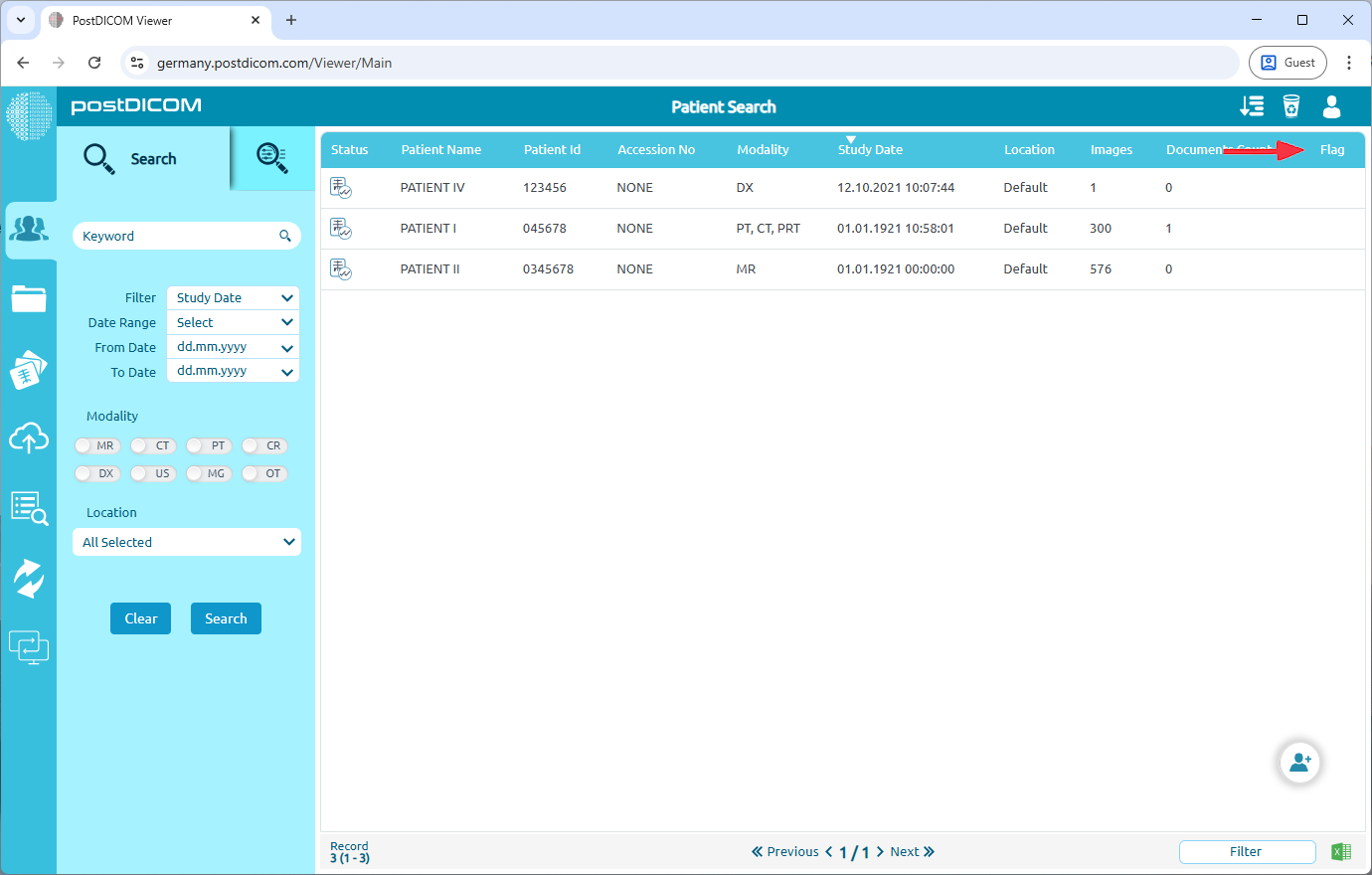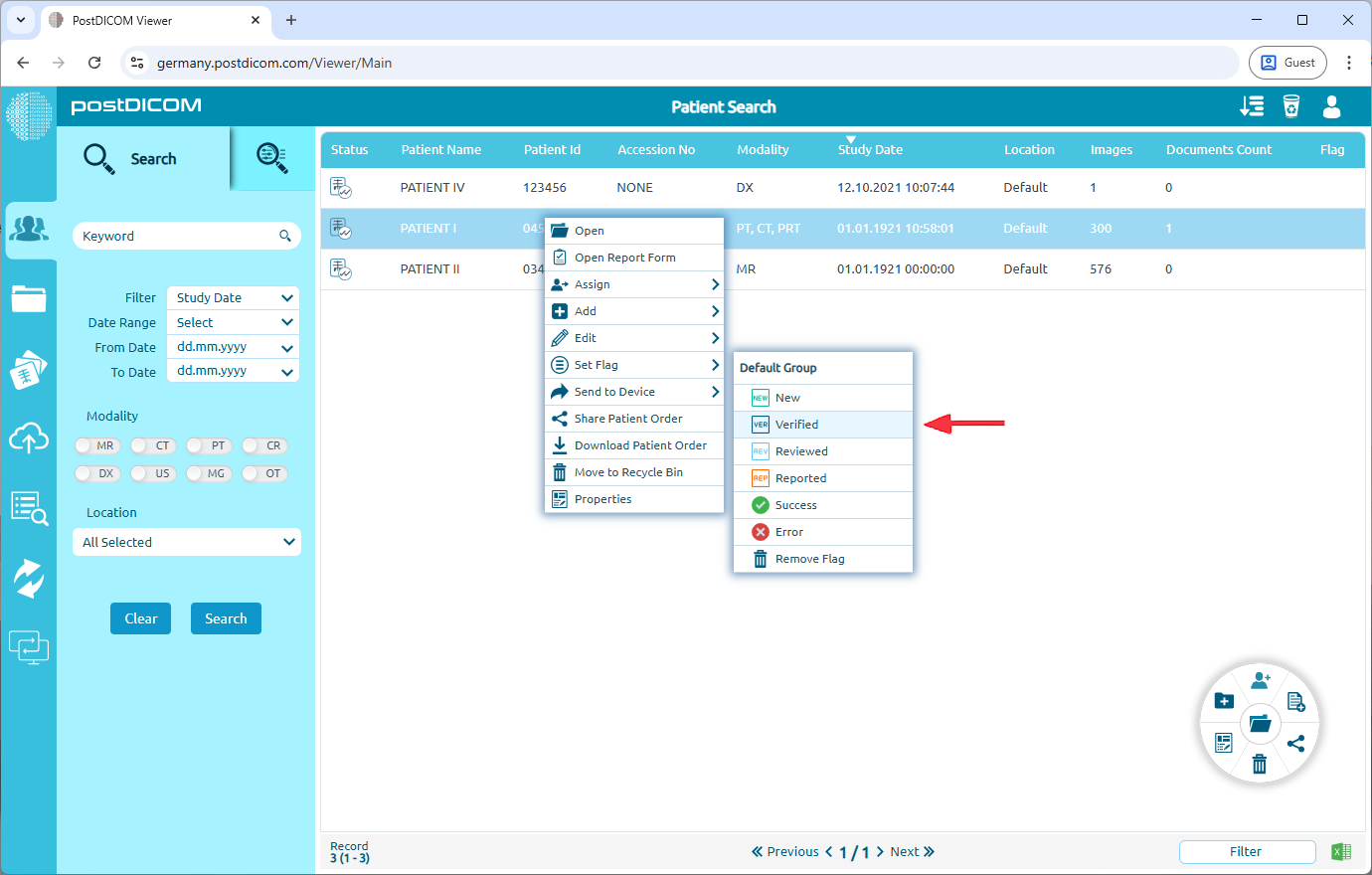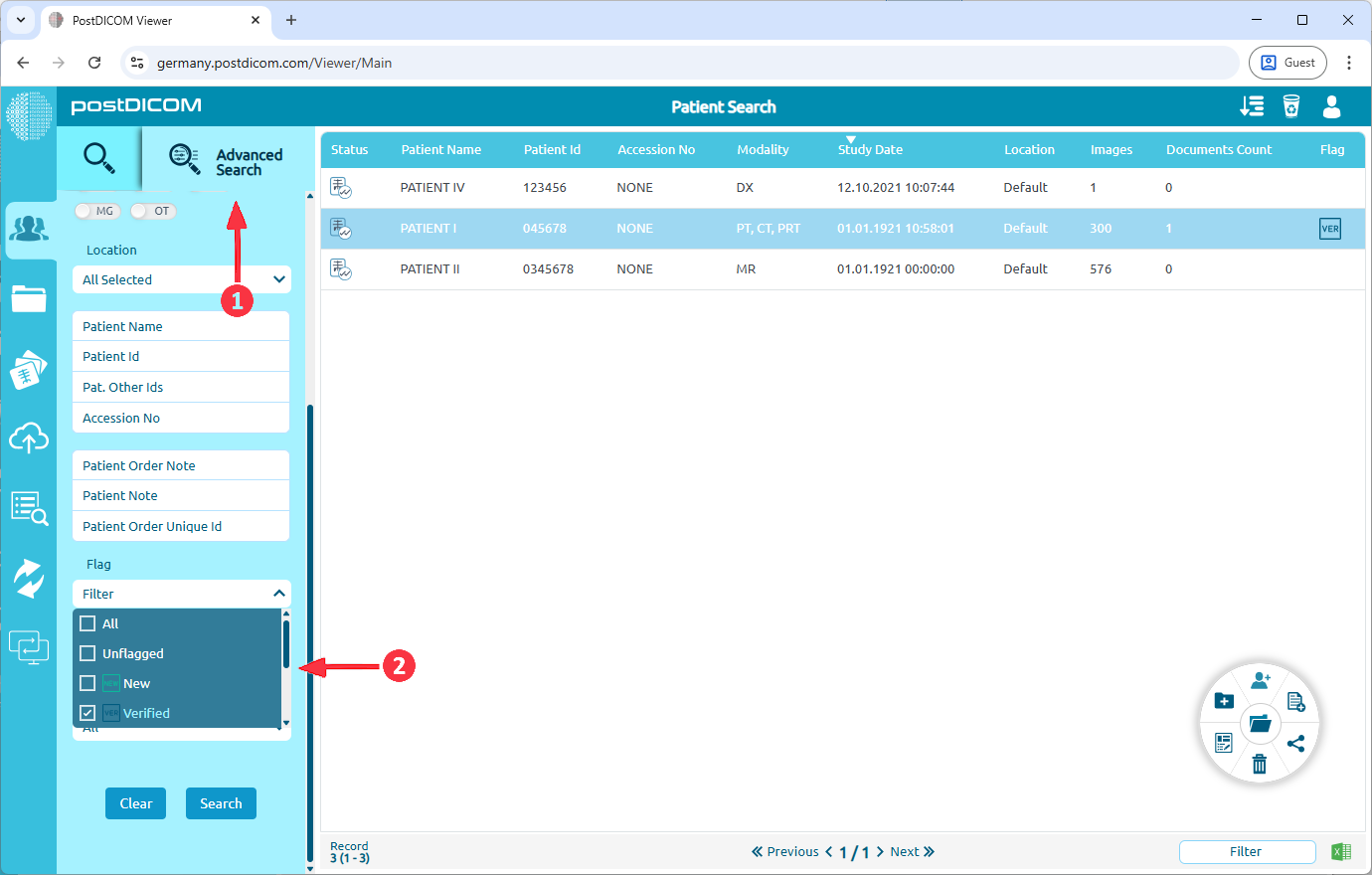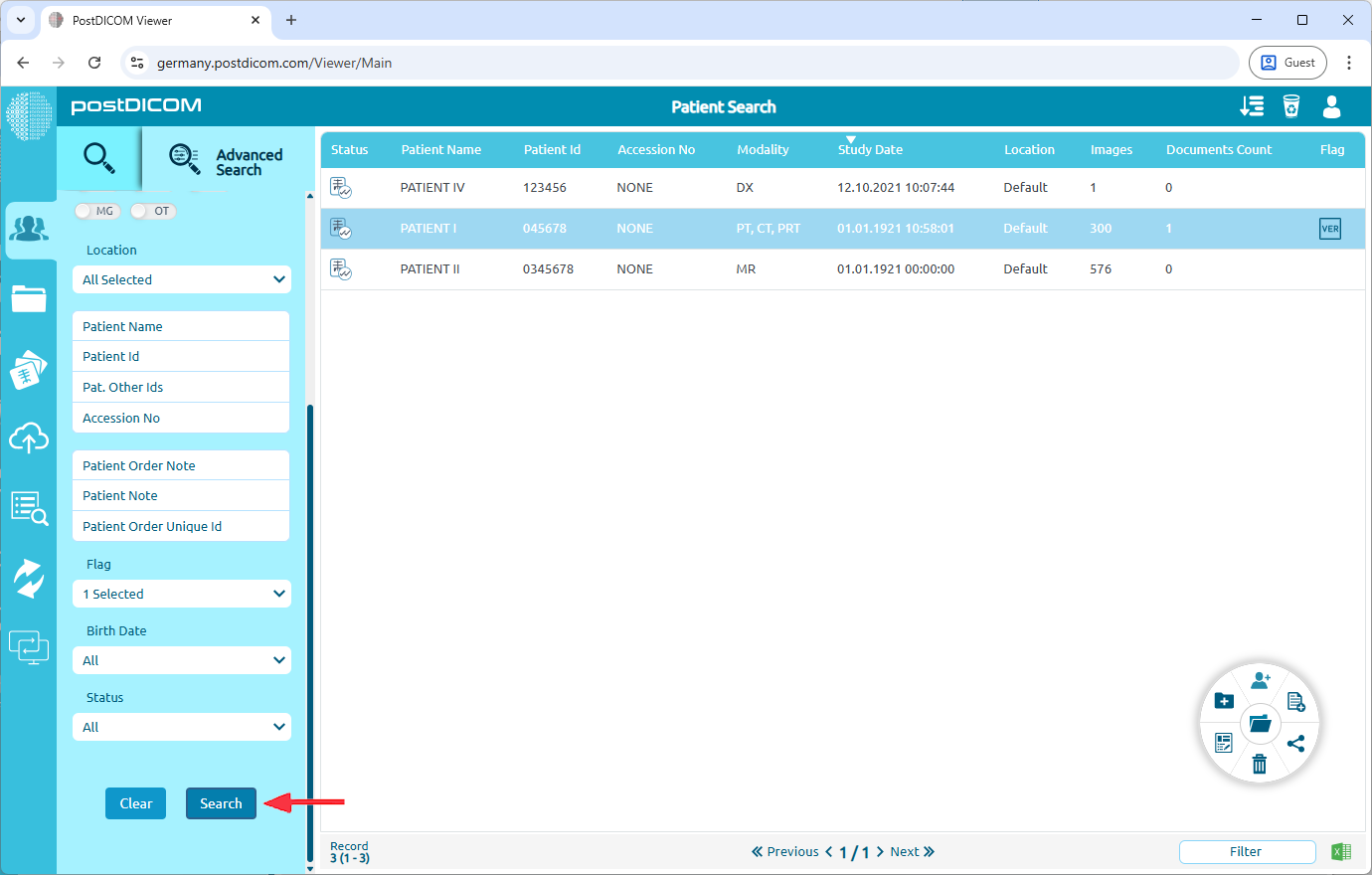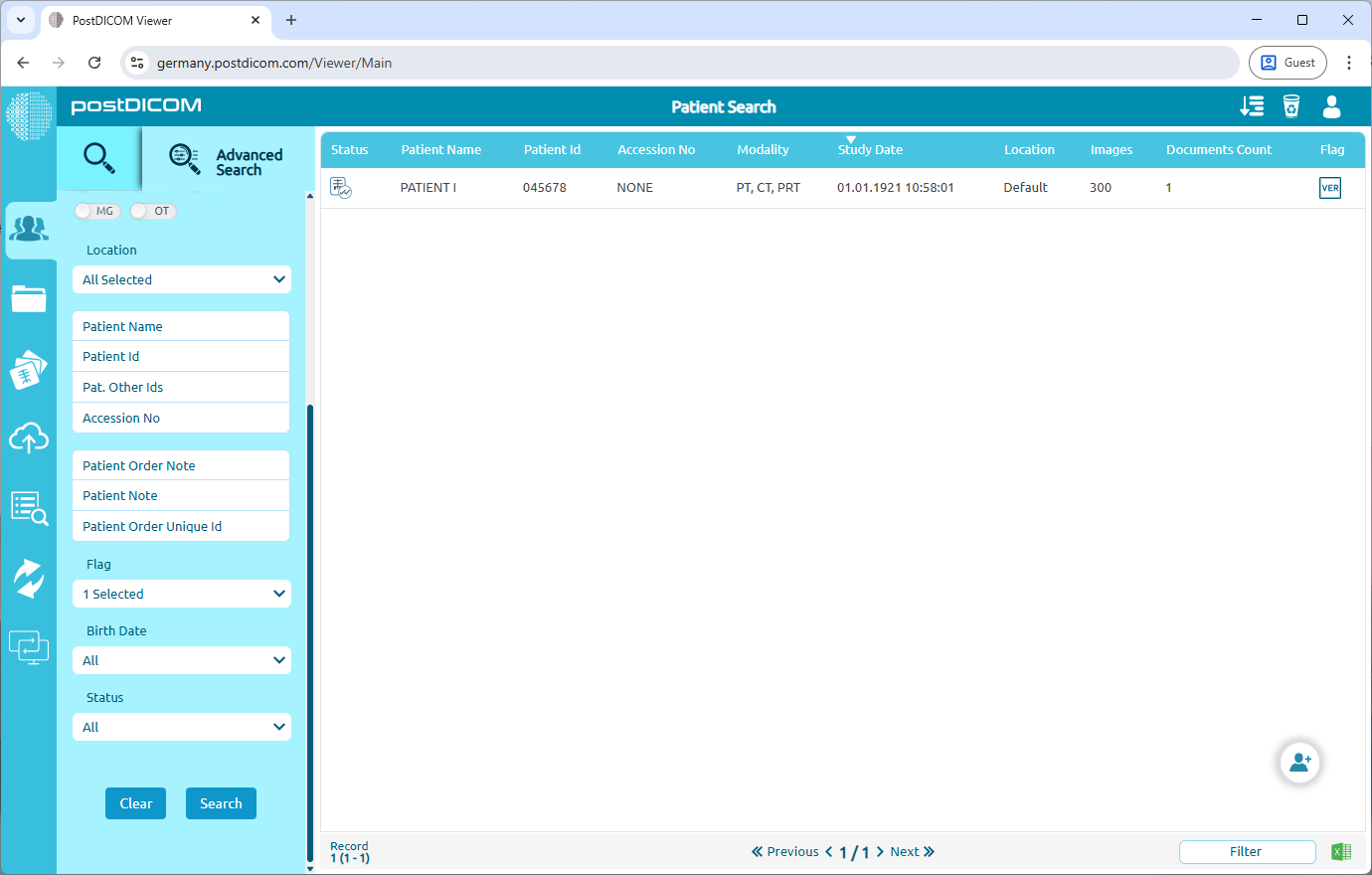Domyślnie flagi są ukryte na ekranie wyszukiwania pacjenta. Aby uczynić je widocznymi, przejdź do Ustawienia.
Przejdź do Ustawienia wyszukiwania.
Wybierz kolumny wyników wyszukiwania.
Tutaj możesz wybrać widoczne kolumny wyników wyszukiwania i przenieść je do żądanych lokalizacji. Aby wyświetlić flagi, znaj dź F laga na liście i wybierz ją. Po zaznaczeniu kliknij przycisk Zast osuj, aby zapisać zmiany.
Po wylogowaniu się i ponownym zalogowaniu zobaczysz kolumnę F laga na stronie wyszukiwania pacjenta.
Aby dodać flagę do zamówienia, kliknij prawym przyciskiem myszy żądaną kolejność. Z menu kontekstowego wybierz pozycję Ustaw flag ę, a następnie wybierz flagę, którą chcesz zastosować. Możesz także usunąć istniejącą flagę z tego menu.
Możesz filtrować zamówienia pacjentów według flagi. Aby to zrobić, przejdź do zakładki Wy szukiwanie zaawansowane. Przejdź do menu rozwijanego F laga i wybierz flagę lub wiele flag, według których chcesz filtrować.
Po wybraniu żądanej flagi kliknij przycisk Szukaj.
Po kliknięciu przycisku Wyszukaj wyniki będą wyświetlane tylko zamówienia skojarzone z wybraną flagą (-ami).